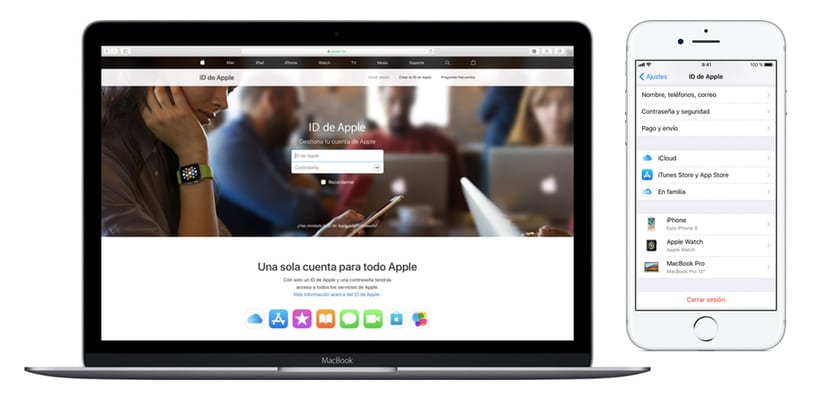
Наш Apple ID является эпицентром всех процедур, которые мы должны выполнять в отношении наших устройств iOS., а также любые вопросы, связанные с гарантиями или запросами на техническую поддержку, поэтому важно хорошо знать, как мы можем активировать и управлять нашими устройствами, привязанными к соответствующему идентификатору Apple ID.
Когда вы новичок в этой среде Apple или просто потому, что она вам никогда не была нужна, это может стать немного сложной задачей, поэтому Мы собираемся показать вам, как вы можете управлять своим Apple ID, а также назначенными ему устройствами, за несколько простых шагов, которые максимально упростят эту задачу.
Мы должны начать сначала с объяснения: Какой у нас Apple ID? Apple ID - это учетная запись, которую вы используете для доступа к сервисам Apple, таким как App Store, Apple Music, iCloud, iMessage, FaceTime и т. Д. Кроме того, вы можете войти во все службы Apple, используя один Apple ID и соответствующий пароль. К сожалению, многие пользователи забывают запутанный пароль, который Apple заставляет нас настраивать в нашем Apple ID (который должен вызывать как минимум прописные, строчные, цифры и буквы), что делает активацию устройства и загрузку приложений через любой из его App Store полным страданием. (благословенный Touch ID) . Чтобы получить доступ ко всем разделам управления нашего Apple ID, мы должны получить доступ через ЭТА ССЫЛКА.
Как мне отредактировать или настроить мои личные данные?
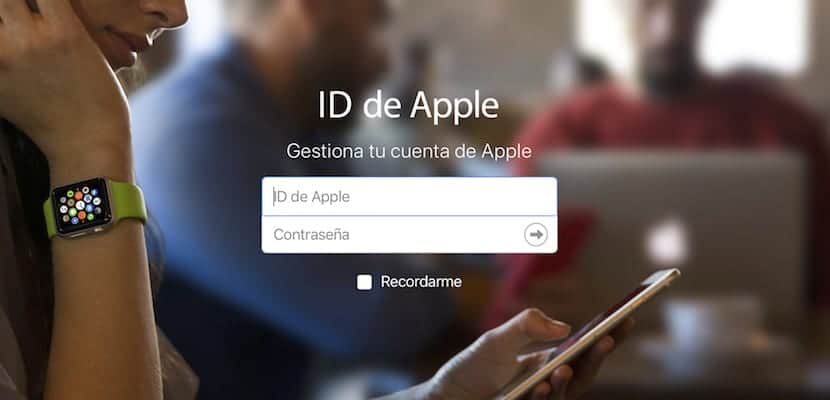
После входа в систему мы получаем доступ к разделу управление нашей учетной записью Apple. Первый раздел - это раздел Данные аккаунта, где мы сможем настроить следующие параметры:
- имя
- Дата рождения
- Данные о местоположении: электронная почта и учетные записи электронной почты
- Предпочтительный язык
- Страна и регион постоянного проживания
Рекомендуется обновлять наши данные в этом разделе, чтобы получать правильные данные при проведении транзакций с Apple.
Настройте и улучшите безопасность своей учетной записи

Внутри раздела безопасность мы сможем управлять четырьмя основными конфигурациями, которые позволят нам обеспечить нашу учетную запись с необходимой безопасностью, чтобы иметь возможность пользоваться нашей учетной записью Apple в хорошем состоянии. Важно, чтобы мы работали с этим разделом очень подробно, чтобы не потерять нашу учетную запись из-за некоторого недосмотра.
- пароль: Помните, что пароль должен содержать как минимум прописные и строчные буквы, а также цифры.
- Восстановление электронной почты: Важно, чтобы вы добавили сюда адрес электронной почты доверенного лица или свой собственный от другого провайдера на случай, если вы потеряете свой пароль в любое время.
- Вопросы безопасности: Это два вопроса, которые Apple иногда задает вам, когда вы входите в систему, чтобы убедиться, что все в порядке и что нет краж учетной записи.
- Двухфакторная аутентификация: При двухфакторной аутентификации доступ к учетной записи возможен только на доверенных устройствах, таких как iPhone, iPad или Mac. Если вы хотите войти в систему на новом устройстве в первый раз, вам потребуется предоставить два типа информации ( пароль и шестизначный проверочный код, который появляется автоматически) на ваших доверенных устройствах.
Управляйте своими устройствами с помощью Apple ID

Оказавшись внутри области конфигурации, мы можем получить доступ к нашему приборы, где мы увидим их в миниатюре. Когда мы щелкаем по рассматриваемому эскизу, нам будет предоставлено достаточно информации о нем.
- Серийный номер и IMEI
- Версия и модель операционной системы
- Управление Apple Pay на украденном устройстве: Мы сможем удаленно и мгновенно удалить данные Apple Pay с одного из наших устройств, таким образом мы предотвратим осуществление платежей без нашего согласия.
Изменить информацию об оплате и доставке Apple ID

Последний мы сможем управлять нашими способами оплаты и доставки также в этом разделе сайта Apple. Среди прочего, у нас есть наши личные данные и данные о доставке, когда мы совершаем покупки через Apple Store (онлайн или лично), а также предпочитаемый нами способ оплаты программных продуктов, то есть наша кредитная карта, привязанная к Apple ID с которые мы производим платежи.
Как мне управлять своим Apple ID с моего iPhone или iPad?

Вы также можете управлять своим Apple ID, хотя и в меньшей степени, со своего iPhone или iPad. Для этого необходимо зайти в приложение настройки, и нажмите на первый вариант, наша учетная запись. Внутри мы сможем определять те же параметры, что и в веб-версии, с некоторыми ограничениями. Все это вы можете настроить в своем Apple ID с iPhone (и iPad):
- Имя, номера телефонов и адрес электронной почты, присвоенные учетной записи
- Пароль и безопасность
- Оплата и доставка
- Аккаунт ICloud
- Устройства
Проблема с этим методом в том, что он обычно работает немного медленнее и менее интуитивно понятен, чем через вышеупомянутую сеть.
